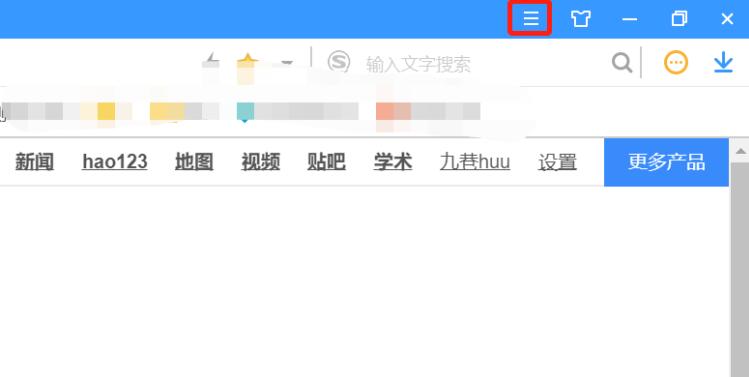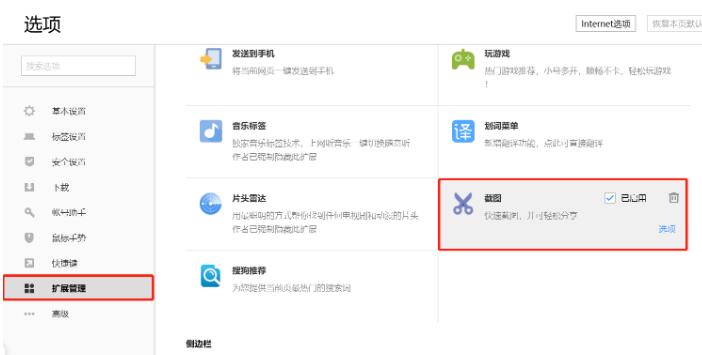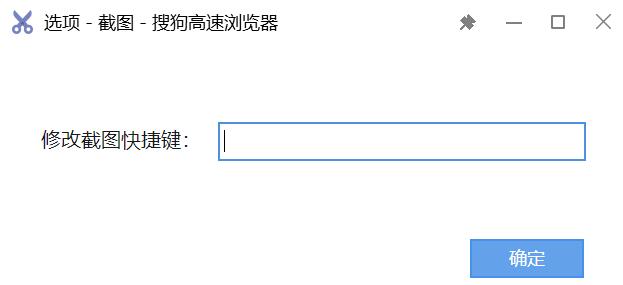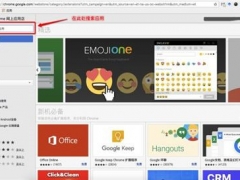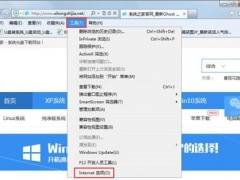搜狗浏览器截图快捷键是什么怎么修改 搜狗浏览器截图保存路径在哪
教程之家
浏览器
对于搜狗浏览器,也是有很多的用户都非常喜欢使用的,但是对于搜狗浏览器上的一些功能操作都不是很熟悉,比如搜狗浏览器截图快捷键是什么?要怎么修改这个快捷键?还有搜狗浏览器截图后的图片保存在什么位置路径在哪呢?下面就让我们跟随小编一起来看看吧。
搜狗浏览器截图快捷键是什么怎么修改
1、点击搜狗浏览器右上角的【三条白杠】
2、在左侧菜单中选择【扩展管理】,在右侧找到【截图】功能,停留时勾选将截图功能启用
3、选择【选项】功能可以修改截图的默认快捷键,只需要点击输入栏,在键盘上同时按下多个键,就可以将默认快捷键改成输入的快捷键啦
搜狗浏览器截图保存路径在哪
使用搜狗浏览器截的图片,默认是不会保存的,只是临时图片,如果想要进行保存,可以在截取相应图片时,在出现的工具栏中选择下载按钮,随后在选择需要保存的路径即可。
以上就是小编给大家分享的关于“搜狗浏览器截图快捷键是什么怎么修改 搜狗浏览器截图保存路径在哪”的全部内容了,希望能够帮助到大家,喜欢的用户请持续关注教程之家,会有更多更精彩的搜狗浏览器教程等着你。